- HBuilder怎么让文字换行 03-13 10:51
- hbuilderx如何查找索引符号 02-07 11:55
- hbuilder怎么用git 01-20 16:52
- 3dmark如何完成分数为2618的任务 11-20 15:39
- gpu-z怎么查看出厂日期 11-20 15:22
- visualc怎么调出行数 11-20 15:20
- visualc怎么新建c语言文件 11-20 15:18
- visualc怎么解决打开停止工作问题 11-20 14:59
HBuilder中怎么添加图片呢?很多小伙伴对于hbuilder如何添加图片,还不是很了解。下面为大家带来关于HBuilder中添加图片的方法介绍,还不了解的小伙伴快一起来看看吧!

步骤一:创建Web项目
首先,打开HBuilder,在左侧项目管理器中,右键点击,选择“新建”->“Web项目”。
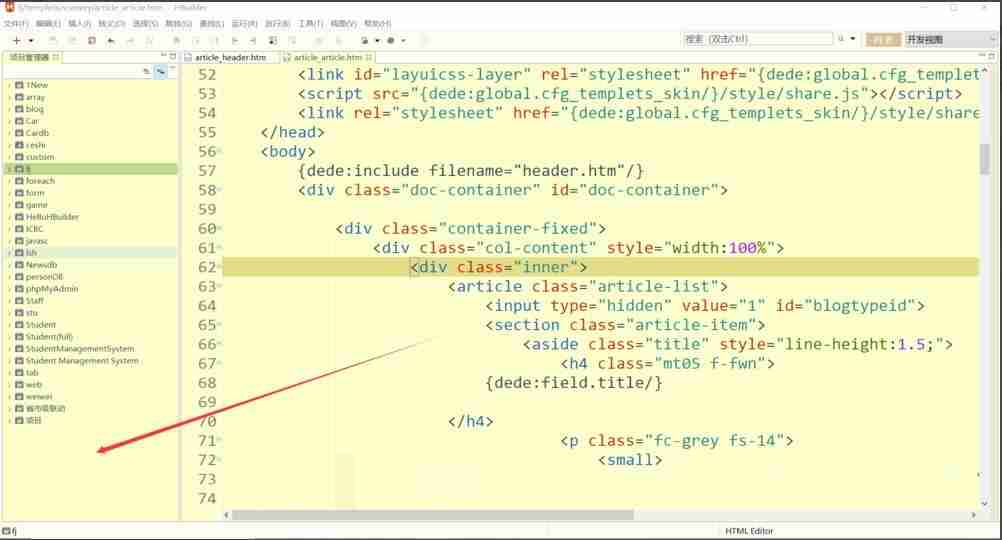
步骤二:项目命名
为您的新项目命名,建议使用驼峰命名法(例如:myWebProject)。
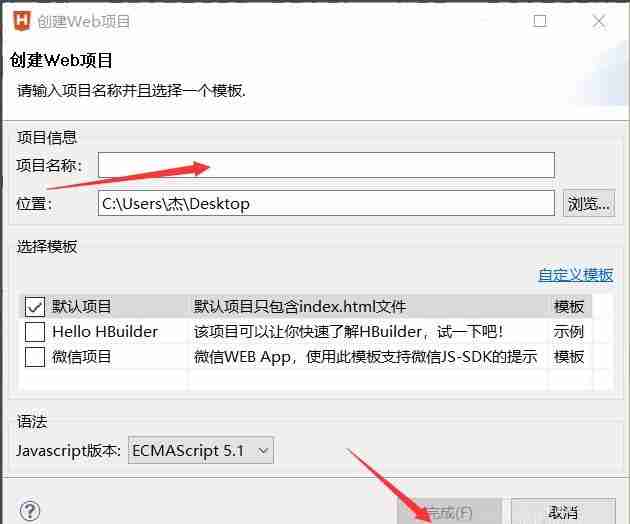
步骤三:导入图片
将您需要使用的图片文件直接拖拽到项目文件夹中的“img”文件夹内(如果没有img文件夹,请自行创建)。
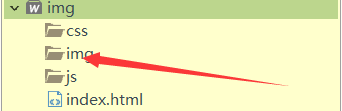
步骤四:打开index.html
打开项目中的index.html文件,准备编写代码。
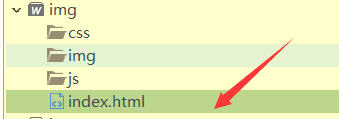
步骤五:编写代码
在index.html文件的标签内,使用标签添加图片。
(将your_image.jpg替换为您的图片文件名)。
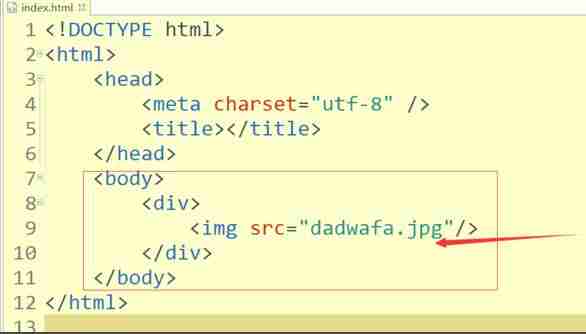
步骤六:预览效果
保存index.html文件后,点击HBuilder工具栏中的浏览器图标,即可预览您的网页效果,查看图片是否成功显示。
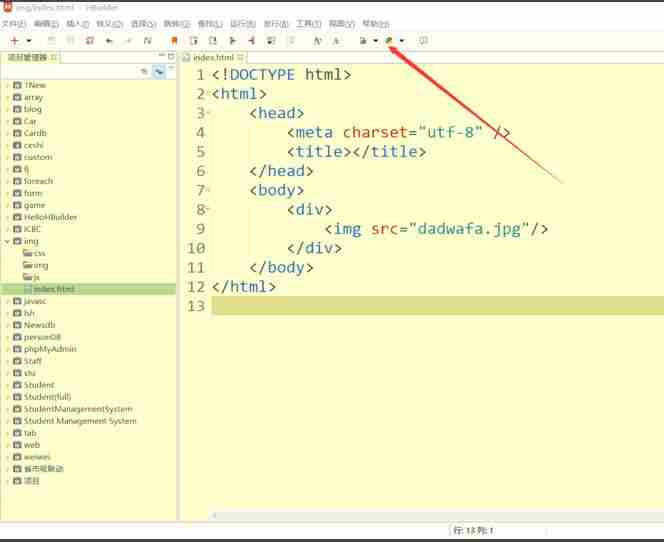
23.80MB / 2025-11-20
4MB / 2025-11-20
41.60MB / 2025-11-20
120.71MB / 2025-11-20
4.86MB / 2025-11-20
26.91MB / 2025-11-20
0.82MB
2025-11-20
1.88MB
2025-11-20
23.80MB
2025-11-20
4.62MB
2025-11-20
31.02MB
2025-11-20
4MB
2025-11-20
84.55MB / 2025-09-30
248.80MB / 2025-07-09
2.79MB / 2025-10-16
63.90MB / 2025-11-06
1.90MB / 2025-09-07
210.99MB / 2025-06-09
374.16MB / 2025-10-26
京ICP备14006952号-1 京B2-20201630 京网文(2019)3652-335号 沪公网安备 31011202006753号违法和不良信息举报/未成年人举报:[email protected]
CopyRight©2003-2018 违法和不良信息举报(021-54473036) All Right Reserved
















